編輯:Android開發環境
本文主要涉及Android開發環境搭建時的Eclipse、ADT及Android SDK的安裝方法,還有遇到的兩個問題及其解決辦法。其中,ADT的安裝介紹了在線和離線安裝兩種方式。
1、安裝eclipse
下載地址:http://www.eclipse.org/downloads/
注意:安裝3.6版本及以上
2、安裝ADT
(1)在線安裝
打開Eclipse,選擇help->Install New Software...彈出安裝新軟件窗口。
在"Work with"中輸入https://dl-ssl.google.com/android/eclipse/
選擇所有軟件,一直Next,需要accept的就accept,直到安裝完畢。
PS:如果未成功安裝到ADT的信息,重啟eclipse多試幾次。
(2)離線安裝
下載ADT的zip文件。
打開Eclipse,選擇help->Install New Software...彈出安裝新軟件窗口。
在"Work with"中點"Add",輸入name,點Archive中選擇ADT的路徑。然後就可以按照在線安裝的方法安裝。
3、安裝android-sdk
訪問http://developer.android.com/sdk/index.html,下載適合自己平台的安裝包。
設置系統變量:
設置系統環境變量ANDROID_HOME,設置為SDK的安裝目錄,如D:\android\android-sdk-windows
將D:\android\android-sdk-windows\tools;D:\android\android-sdk-windows\;
D:\android\android-sdk-windows\platform-tools;增加到PATH系統變量中
設置SDK路徑:
eclipse->windows->preferences->android中輸入sdk的安裝路徑D:\android\android-sdk-windows。
4、安裝sdk
在D:\android\android-sdk-windows中打開SDK Manager,將會出現多個sdk版本。應用比較廣泛的是2.2、2.3.3、3.1,選擇合適的版本點擊"Install package"。至此,sdk安裝完畢。
ps:Tools中Android SDK Platform-tools必選。
之前在安裝sdk18.0.0之後,運行android unit test時,遇到這個問題:java.lang.RuntimeException,錯誤信息太少,對吧。後面會詳細介紹。
這是sdk18.0.0自身的bug造成,後來裝了個sdk16.0.0就ok了。
5、創建AVD
打開eclipse,選擇windows->AVD Manager,點擊New,輸入name,選擇taget,size,點Create AVD。
ok,下面就可以創建工程。
遇到的兩個問題
(1)大家都知道,android test需要對package做重簽名,但是即使用re-sigh.jar重簽名之後,依然提示簽名錯誤。找了很多解決辦法,最後實在是沒有辦法,把jdk版本從1.7降到1.6,ok了。所以,在這裡建議需要用的童鞋在安裝之前先檢查下安裝的eclipse和jdk的版本。給個驗證可以成功的配合:eclipse 3.6 和jdk1.6
(2)在解決完重簽名的問題之後,運行demo又提示RunTimeException。利用logcat查看具體原因是:Caused by: java.lang.RuntimeException: Could not find test class. Class: com.tencent.test.qqdriver.demo.AndroidQQDriverDemoScript。google了很多辦法,最後發現是sdk1.8和adt18版本帶來的問題,沒有辦法,只能降級到sdk1.6和adt16。在這裡很想感歎一句,裝個android的環境真是揪心和鬧騰。建議大家用主流版本,最新的不一定是最合適的。
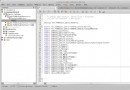 Android開發工具之Vim、Eclipse和Netbeans的選擇
Android開發工具之Vim、Eclipse和Netbeans的選擇
近年來,Android開發吸引了不少人才,我也順從大勢,投入到Android開
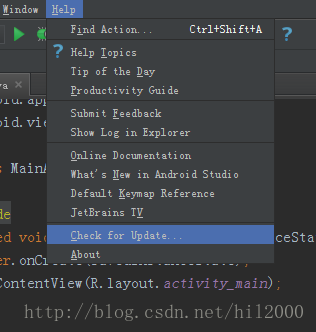 Android Studio如何更新升級
Android Studio如何更新升級
自從2013 Google I/O大會之後,筆者就將android ide開發工具從eclipse
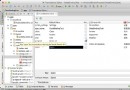 Android Studio(十二):使用翻譯編輯器本地化UI
Android Studio(十二):使用翻譯編輯器本地化UI
如果你的應用支持多語言,你需要合理的管理你的翻譯的string資源。 Android Studi
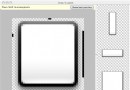 Android Studio(十一):創建可伸縮的圖片(9
Android Studio(十一):創建可伸縮的圖片(9
Draw 9-patch工具是一個所見即所得編輯器,允許你創建可以自動改變大小來適應視圖的內容和屏幕的大小。 以下是使用Draw 9-path工具